电脑作为我们日常生活中不可或缺的工具,其显示效果的质量直接影响着我们的使用体验。然而,偶尔我们可能会遇到电脑显示文字错误的问题,如乱码、模糊不清等。本文将介绍一些常见的问题及其解决方案,帮助读者提高电脑显示文字的质量。
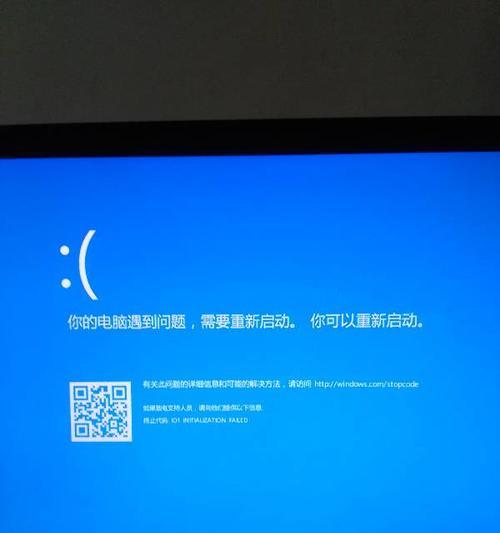
标题和
1.调整显示分辨率-通过调整电脑的显示分辨率,可以解决文字显示模糊、不清晰的问题。在Windows系统中,点击右键进入“显示设置”,选择适合自己屏幕的分辨率即可。
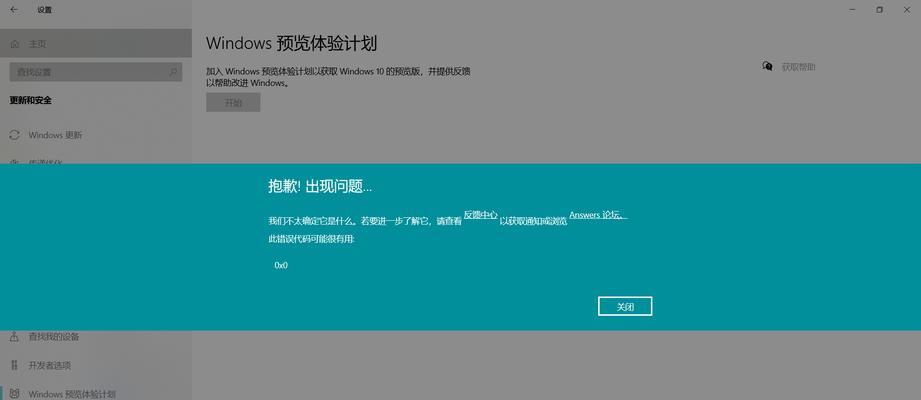
2.更新显卡驱动程序-显卡驱动程序是控制图形显示的重要组成部分。如果你的电脑显示文字错误,可以尝试更新显卡驱动程序。在设备管理器中找到显卡,并选择更新驱动程序。
3.检查连接线是否松动-如果显示器连接线松动,可能会导致文字显示不稳定或出现花屏等问题。请检查连接线是否牢固连接,并尝试重新插拔连接线。
4.清理显示器屏幕-有时候电脑屏幕上的灰尘或污渍会导致文字显示不清晰。使用干净的柔软布料轻轻擦拭屏幕,可以帮助提高文字的清晰度。
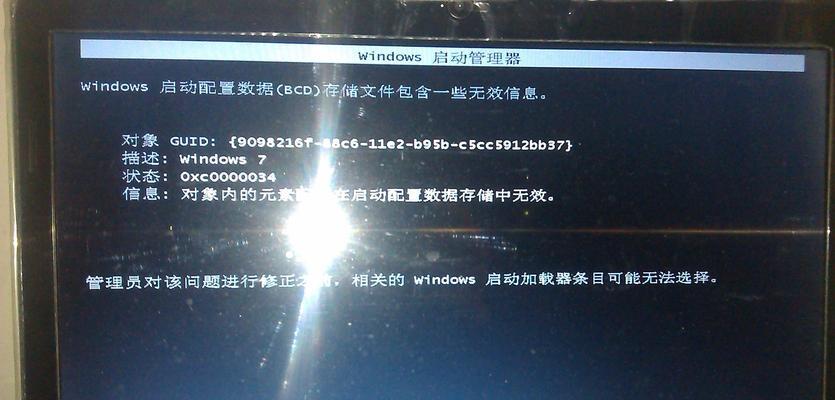
5.调整显示器亮度和对比度-如果显示器亮度过低或对比度过高,文字可能会显得模糊不清。调整显示器的亮度和对比度,使之适应自己的环境和习惯。
6.检查字体设置-有时候电脑中安装的字体设置不当,会导致文字显示异常。在控制面板中打开“字体”选项,检查是否存在异常字体,如有则删除或替换。
7.禁用显示效果-一些操作系统和软件可能会自动启用一些显示效果,如抗锯齿、字体平滑等。禁用这些效果,可能会改善文字的清晰度和可读性。
8.更换显示器线缆-如果你的显示器使用的是老旧线缆,可能会导致信号传输不稳定,进而影响文字的显示效果。尝试更换新的线缆,看是否能解决问题。
9.执行系统修复-有时候电脑系统文件损坏或错误也可能导致文字显示问题。在命令提示符下执行sfc/scannow命令,可以检查并修复系统文件的错误。
10.更新操作系统-操作系统的更新往往包含了对显示效果的改进。确保你的电脑操作系统及其相关组件是最新版本,以提高文字显示的质量。
11.检查硬件故障-有时候电脑显示文字错误是由于硬件故障引起的。检查你的显卡、显示器等硬件是否正常工作,如果有问题,及时进行维修或更换。
12.调整字体大小-对于老年人或者视力较差的用户,调整电脑字体大小可能是解决文字显示问题的一个有效方法。在设置中调整字体大小,以适应个人需求。
13.使用第三方软件进行优化-有一些第三方软件专门用于优化电脑显示效果。通过使用这些软件,可以进一步提高文字的清晰度和可读性。
14.清理系统垃圾-系统垃圾文件的过多可能会影响电脑的正常运行,包括文字显示的质量。定期清理系统垃圾,可以提升电脑整体性能和显示效果。
15.寻求专业帮助-如果以上方法都无法解决问题,建议寻求专业的电脑维修师傅或技术支持人员的帮助。他们可能能够提供更专业的解决方案。
电脑显示文字错误是一个常见的问题,但通过调整显示分辨率、更新驱动程序、检查连接线等方法,我们可以解决这些问题。同时,合理调整字体大小、清理屏幕、禁用显示效果等措施也能提高电脑显示文字的质量。如果问题依然存在,记得寻求专业帮助。让我们的电脑显示文字变得更清晰、更可读。


